iPhone または iPad で Safari プライベート ブラウジングが利用できない問題を解決する 5 つの方法

Safari で匿名で閲覧することはできませんか? iPhone または iPad で Safari プライベート ブラウズが利用できない問題を修正する方法は次のとおりです。
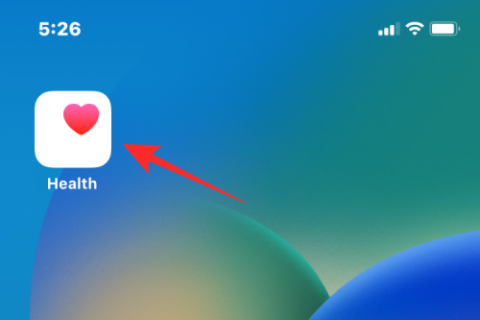
iOS 16 では、iPhone は見た目が魅力的で使いやすく機能的になるだけでなく、健康とフィットネスについての教育も約束されます。すべてのフィットネス活動を追跡できることに加えて、iPhone を使用してヘルスケア アプリ内で視力の処方箋を追加および更新できるため、新しいレンズにアップグレードするときにいつでも簡単に処方箋を確認できます。
ここでは、健康に関する Vision Prescription とは何なのか、そして iOS 16 でそれを追加する方法について説明します。
iOS 16 の健康に関するビジョンの処方箋とは何ですか?
iOS 16 のヘルスケア アプリには、薬の追跡、各薬のリマインダーとログ、複数の薬間の相互作用、愛する人と健康データを安全に共有する機能など、いくつかの機能が追加されています。これらすべてに加えて、ヘルスケア アプリ内に視力の処方箋を追加できるようになりました。そのため、処方箋をどこにでもデジタルで持ち運べ、タイムリーに目の改善を追跡することができます。
新しい「視力処方」セクションは、新しい眼鏡を購入するとき、または視力検査を受けるときに改善点を確認するときに、目の測定基準のデジタルコピーを提供することで、眼鏡やコンタクトレンズを使用している人々を支援します。視力について複数の処方箋を保存でき、これらの記録はすべて iPhone に安全に保存されます。
iPhoneのヘルスケアアプリに視力の処方箋を追加する方法
メガネまたはコンタクトレンズを着用していて、最近眼科検査のために検眼医を訪れた場合は、iOS 16 のヘルスケア アプリ内に最新の視力指標を追加できます。これを行うには、 iPhone で ヘルスケアアプリを開きます。
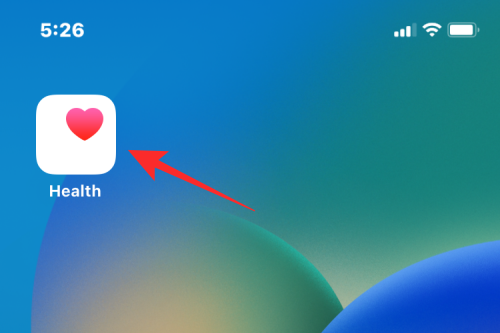
アプリが起動したら、右下隅にある 「参照」タブをタップします。
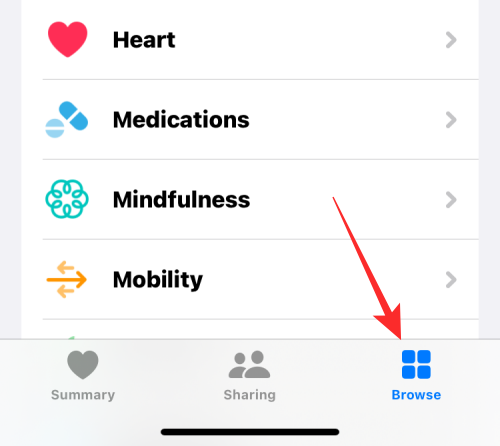
次の画面で、「身体測定」を選択します。
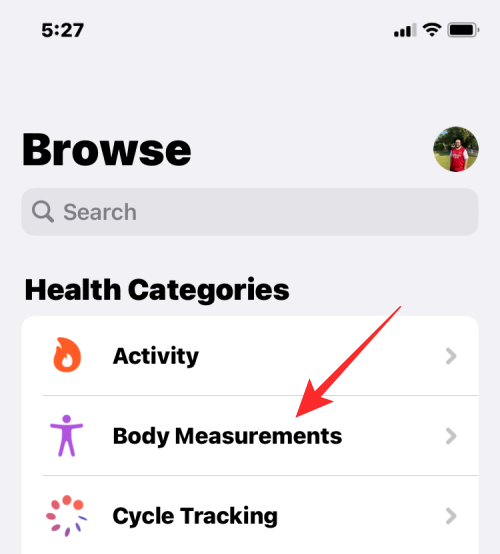
ここで、下にスクロールして「視力処方」をタップします。
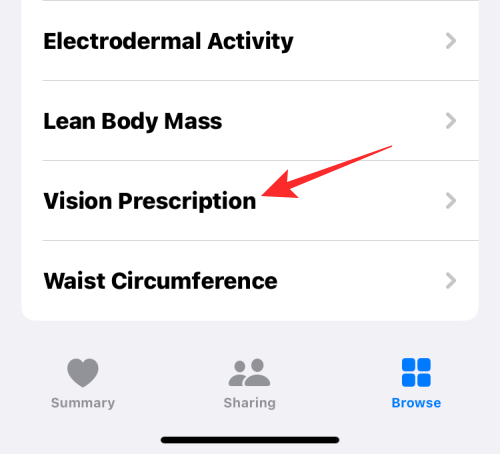
これにより、「視力処方」画面が表示されます。ここで、上部にある 「処方箋を追加」をタップします。
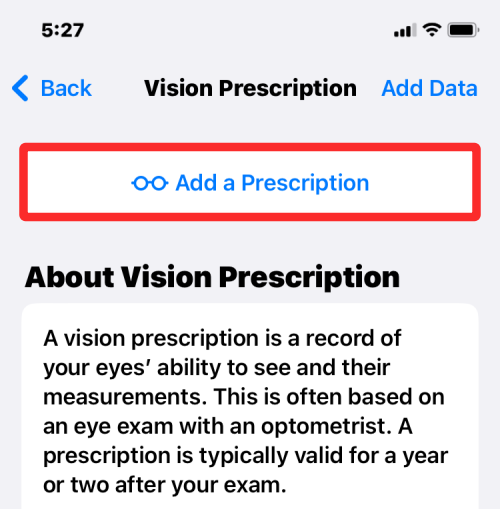
というラベルの付いたオーバーフロー メニューが画面に読み込まれ、目の処方の詳細を入力できます。最上部のセクションでは、レンズのタイプ(メガネまたはコンタクト) を選択し、レンズの発行日と有効期限、およびこれに関する適切な説明を入力できます。
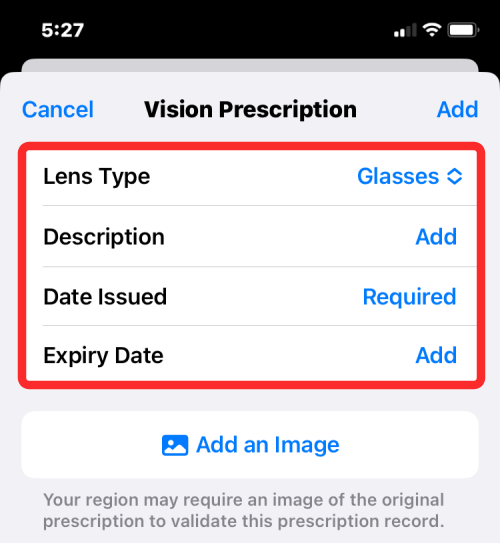
Apple では、検眼医の提案に従って、視力処方の写真を追加することをお勧めします。これを行うには、「画像の追加」をタップし、利用可能なオプションから写真を追加する方法を選択します。
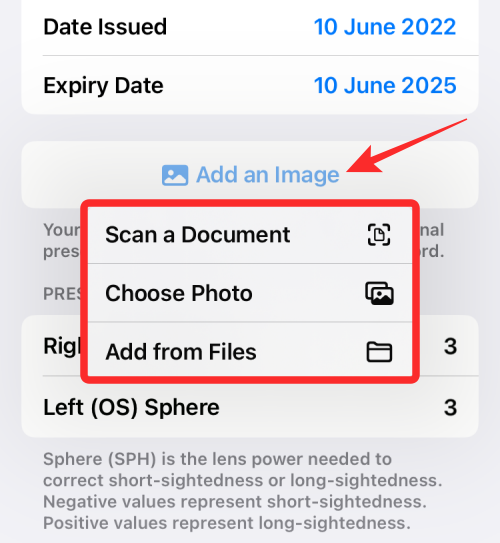
それが完了したら、より重要な作業に進むことができます。つまり、重要な視覚データを関連フィールドに入力することです。最初に入力するのは、最も重要な情報である右 (OD) 球体と左 (OS) 球体です。ここの値はレンズの実際の度数を示しており、これによって近視または遠視の度合いが決まります。
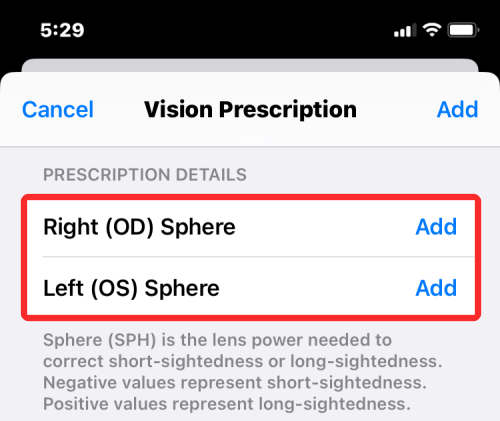
次に、「右シリンダー」ボックスと「左シリンダー」ボックス内に推奨値を入力する必要があります。これらの値によって、乱視を矯正するためにレンズに必要な度数が決まります。
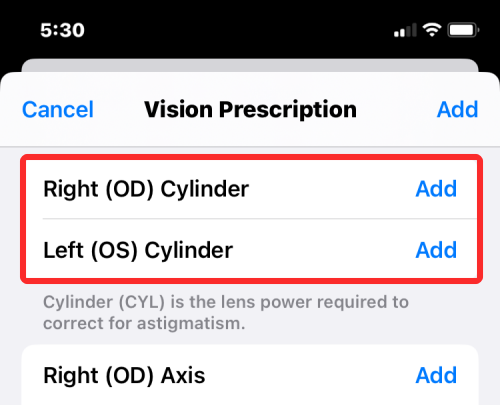
その後、円筒の測定値に対応する右軸と左軸の値を入力する必要があります。これらの値は、レンズが乱視補正を行う角度を示します。
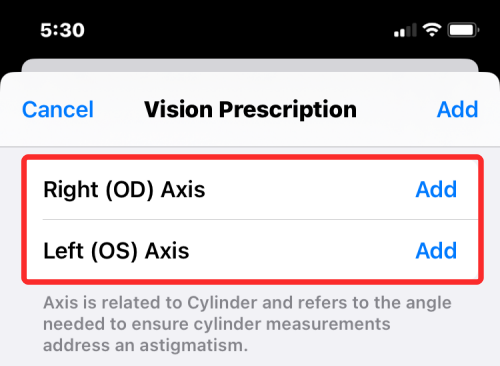
加齢に伴う遠視がある場合は、右加算ボックスと左加算ボックスに所定の倍率値を追加できます。
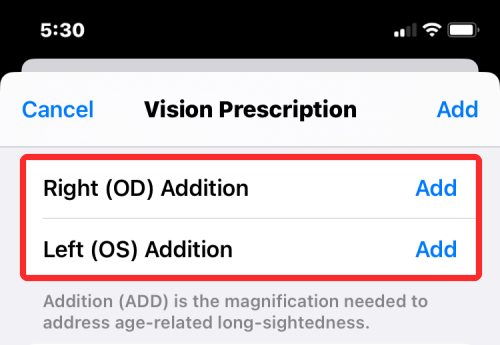
検眼医が測定した瞳孔間距離を「右」ボックスと「左」ボックス内に入力します。これら 2 つの値の加算は、右瞳孔と左瞳孔の中心間の距離を表します。
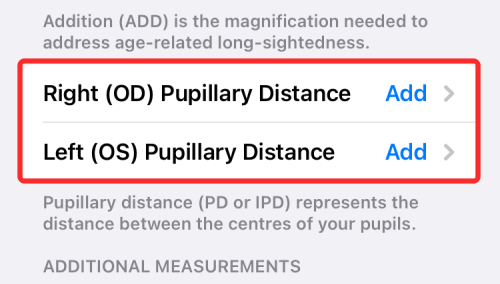
眼科検査後に提供された値に基づいて処方箋をすべて記入したら、一番上までスクロールして [追加]をタップします。
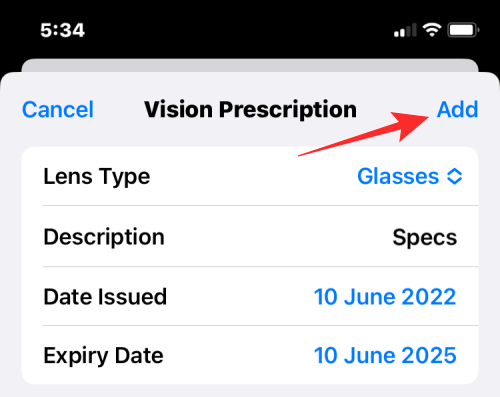
処方箋の画像を追加した場合、ヘルスケア アプリは新しい視力処方箋を直接保存します。そうでない場合は、処方箋の画像を追加するように求める警告が表示されます。追加せずに続行する場合は、「確認」をタップします。
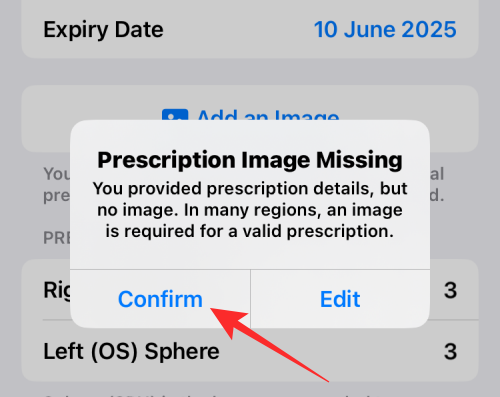
視力の処方箋が iPhone のヘルスケア アプリ内に保存されます。
ヘルスケアアプリで視力の処方箋を確認する方法
iPhone に視力の処方箋を保存している場合は、 iOS 16 で ヘルスケアアプリを開いて処方箋を確認できます。
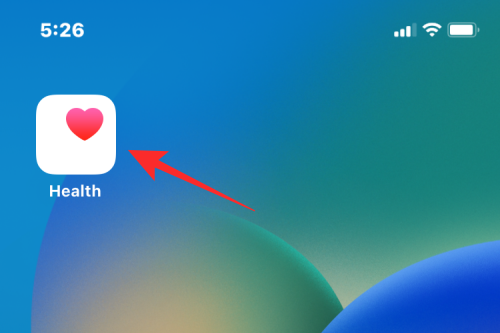
アプリが開いたら、下部にある「参照」タブをタップします。
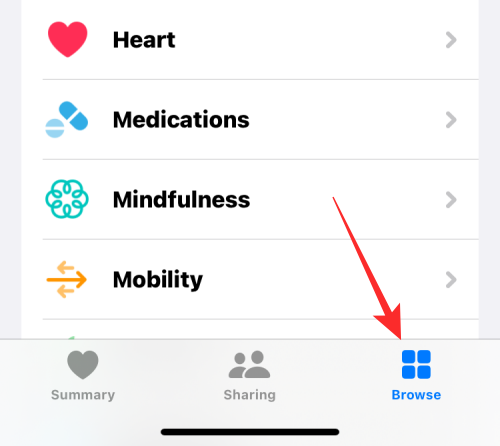
「参照」内で、オプションのリストから「身体の測定」を選択します。
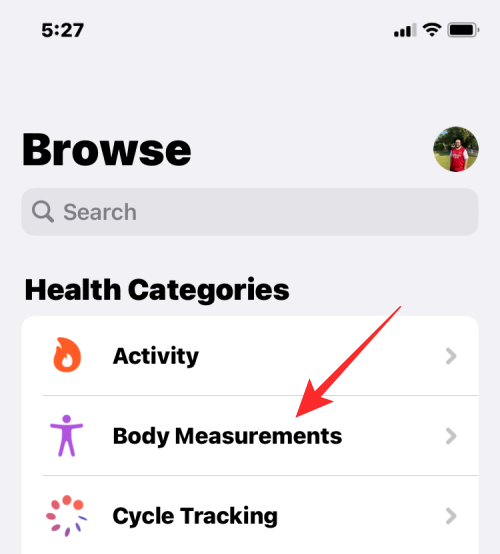
次の画面が読み込まれると、上部に最近の視力の処方が表示されるはずです。最近の処方箋をタップして開きます。
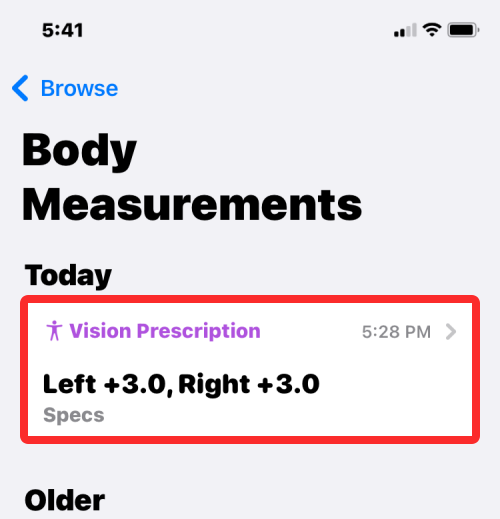
選択した処方箋が開き、上部に発行日と有効期限が表示され、その後に処方箋の画像が表示されます。
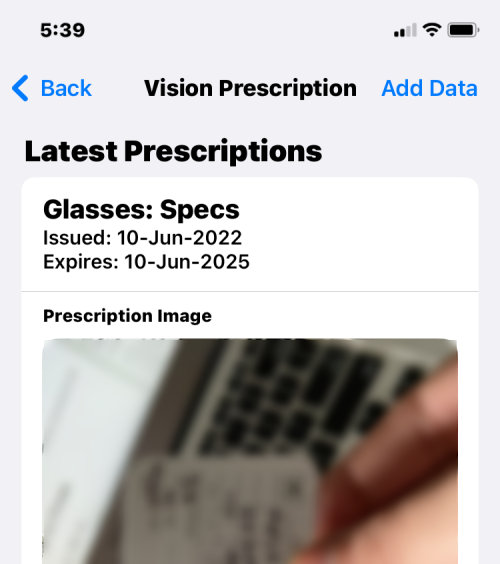
この画面を下にスクロールすると、処方箋に手動で追加した詳細を表示できます。
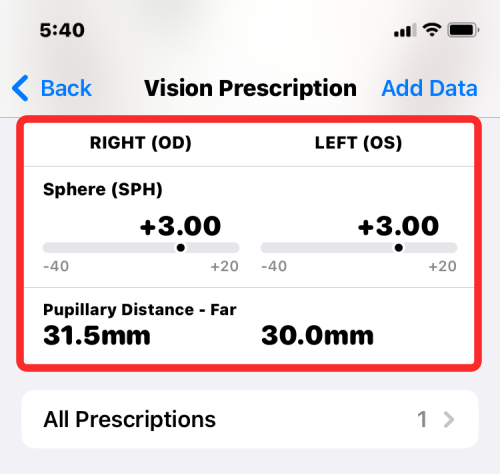
ヘルスケア アプリ内に複数の処方箋を保存している場合は、下のすべての処方箋をタップして画面にロードします。
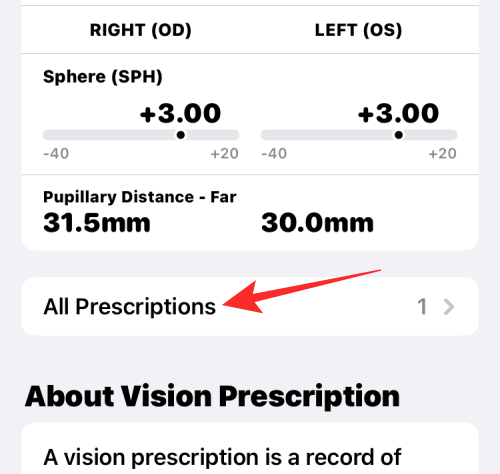
すべての視力処方がここに表示されます。
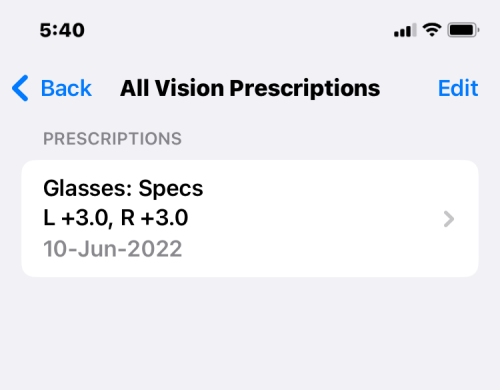
iOS 16 のヘルスケア アプリにビジョン処方箋を追加する方法について知っておく必要があるのはこれだけです。
Safari で匿名で閲覧することはできませんか? iPhone または iPad で Safari プライベート ブラウズが利用できない問題を修正する方法は次のとおりです。
新しい国に引っ越したり、電話番号を変更したりしますか? iPhone、iPad、Mac で FaceTime 電話番号を変更する方法は次のとおりです。
iPhone カレンダー アプリに友人や家族の誕生日が表示されない場合、この問題を解決するためのトラブルシューティング方法をいくつか紹介します。
オーディオ ストリーミング プラットフォームに関しては、Spotify が接戦を繰り広げています。 iPhone ユーザーにとってデフォルトの音楽サービスであるにもかかわらず、多くの人は Spotify を好みます
Chrome で複数の Google アカウントを使用していますか? iOS、iPad、Android の Chrome で Google アカウントを切り替える方法は次のとおりです。
パスワードの自動入力機能が iPhone または iPad で動作しませんか?問題を解決するには、次のトラブルシューティングのヒントを適用してください。
WhatsApp の通話履歴を削除するのにもう苦労する必要はありません。 Android と iPhone で WhatsApp 通話履歴を簡単に削除する方法を学びましょう。
あなたのiPhoneはセルラーデータを大量に消費していますか? iPhone でのモバイルデータの使用を制限するには、このガイドに従ってください。
iPhone のサイレントモードでハプティクスを使用したいですか? iPhone のマナーモードで振動を有効または無効にする方法について説明します。
Safari でファイルをダウンロードするときに頻繁に問題が発生しますか?問題を解決する最良の方法は次のとおりです。









